Masaüstünüzün veya bir uygulama penceresinin ekran görüntüsünü almak için ve alınan görüntüyü kolay paylaşmak için çok sayıda yol vardır: görüntüleri veya sosyal medyadaki makale metninin belirli bölümlerinin arkadaşlarınızla paylaşmak için veya teknik desteğe ihtiyaç duyduğunuz alanlar için ekran görüntüsü almak isteyebilirsiniz.
Hem Windows hem de Mac’te nasıl ekran görüntüsü alacağınız aşağıda açıklanmıştır.
Windows’ta ekran görüntüsü alma
Klavyenizde PrtScr veya benzer bir varyasyon olarak etiketlenmiş olan Print Screen tuşunu arayın.
- Tüm ekranı (tüm açık pencereler dahil, ekranda gördüğünüz her şeyi) yakalamak için PrtScr düğmesine basın . Bu ekran görüntüsü panonuza yerleştirilecektir.
- Alternatif olarak, yalnızca etkin veya en başta gelen pencereyi yakalamak için Alt + PrtScr tuşlarına basın . (Bazı bilgisayarlar için aynı anda Fn tuşuna basmanızı gerektirebilir.)
- Ekranınızın yakalanacak bir bölümünü seçmek istiyorsanız, Windows + Üst Karakter + S tuşlarına basın . Windows 10’da bu, aşağıda açıklayacağımız Ekran Alıntısı Aracı’nı açacaktır.
- Sonra, Microsoft gibi bit işlem resmi veya paint gibi düzenleme programı açın ve açılan ekrandan Düzenle> Yapıştır veya Ctrl + V tuşlarına basarak görüntüyü yapıştırabilirsiniz.
- Dosya > Farklı Kaydet’e tıklayın ve görüntüyü daha sonra kullanabilmek için bir klasöre kaydedin.
Ekran Alıntısı Aracını Kullanma
Windows 7, 8.1 ve 10 Ekran Alıntısı Aracı ile birlikte gelir. Ekran Alıntısı Aracı ile ekranın yakalanacak alanlarını (düzensiz bir şekil, çizdiğiniz bir dikdörtgen, seçilen bir pencere veya tüm ekran) tanımlayabilir, ekran görüntüsüne açıklama ekleyebilir ve e-posta ile paylaşabilirsiniz.
Görüntüyü doğrudan programdan kaydedebileceğiniz için, Ekran Alıntısı Aracı size Paint’i veya farklı bir programı açma ve görüntüyü panodan yapıştırma adımını da kaydeder. Ekran görüntünüzü aldıktan sonra Ekran Alıntısını Kaydet düğmesini kullanın.
Ekran Alıntısı Aracı’nı kullanmak için:
- Başlat tuşuna basın , ardından arama kutusuna “ekran alıntısı” yazın. Sonuçlardan Ekran Alıntısı Aracı’nı seçin.
- Almak istediğiniz ekran yakalama türünü seçmek için Mod’u tıklayın . Ardından ekranınızın veya pencerenizin yakalamak istediğiniz alanını seçmek için farenizi kullanın.
- Ekran Alıntısı Aracı’nı, fare düğmeniz serbest bırakıldığında normal olarak kaybolan bir açılır menü veya Başlat menüsü gibi bir menü seçeneği yakalamak için de kullanabilirsiniz. Menüyü yakalamak için Ctrl + PrtScr tuşlarına basın . Windows 7’deyseniz , kapmak istediğiniz menüyü açmadan önce ESC tuşuna basın .
- Ekran görüntüsünün bölümlerini çizmek veya vurgulamak için menüdeki kalemi veya vurgulayıcı düğmelerini tıklayın.
- Ekran görüntünüzü aldıktan sonra, Ekran Alıntısını Kaydet veya Ekran Alıntısını Gönder seçeneklerini kullanarak başka bir uygulamaya yapıştırarak kaydedebilir, e-postayla gönderebilir veya kopyalayabilirsiniz.
Mac OS X’te ekran görüntüsü alma
Mac OS X’te ekran yakalama için klavye kısayolları da vardır. Ekran görüntünüzü almak için bu tuş kombinasyonlarına bastıktan sonra, bir tıklama duyarsınız ve ekran görüntüsü küçük resmi ekranınızın sağ alt köşesinde görünür.
- Tüm ekranı yakalamak için Cmd + Üst Karakter + 3 tuşlarına aynı anda basın.
- Ekranınızın belirli bir alanını yakalamak için Cmd + Üst Karakter + 4 tuşlarına basın . İmleciniz artı işaretine dönüşecek ve yakalamak istediğiniz alanın etrafında sürükleyebilirsiniz.
- Belirli bir pencereyi veya Dock veya menü çubuğu gibi bir şeyi yakalamak için Cmd + Üst Karakter + 4 tuşlarına basın ve hemen ardından Boşluk Çubuğu’na basın . Artı işareti küçük bir kameraya dönüşecek ve yakalayabileceğiniz pencere veya nesneleri vurgulayacaktır.
- Touch Bar’ınızdakileri yakalamak için Cmd + Üst Karakter + 6 tuşlarına basın .
- Ekran görüntüleri otomatik olarak masaüstünüze PNG dosyaları olarak kaydedilir. Bunun yerine panoya kaydetmek istiyorsanız, yakalamak için Kontrol düğmesini basılı tutun.
Ekran Görüntüsü aracını kullanma
Mac OS X’in (Mojave ve üstü) ekran görüntüsü almak için bir araç da var. Cmd + Üst Karakter + 5’i kullanarak veya Uygulamalar> Yardımcı Programlar altında erişebilirsiniz .
Ekran Görüntüsü’nü açtığınızda, ekranınızın altında yüzen bir araç çubuğu görünür. Bir seçimi, belirli bir pencereyi veya tüm ekranı yakalamak isteyip istemediğinizi seçebilirsiniz.
Ayrıca ekranınızı kaydetme (tüm şey veya seçilen bir bölüm) veya 5- veya 10 saniyelik bir zamanlayıcı gecikmesi ayarlama seçeneğiniz de vardır. Varsayılan ayar ekran tutucunuzu Masaüstüne kaydeder, ancak Seçenekler menüsünde başka hedefler de seçebilirsiniz.
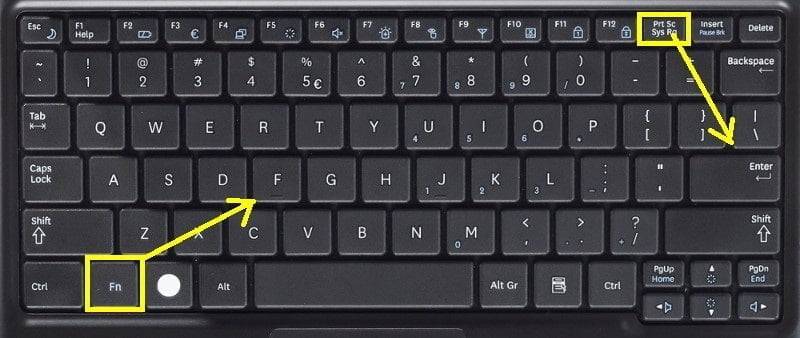

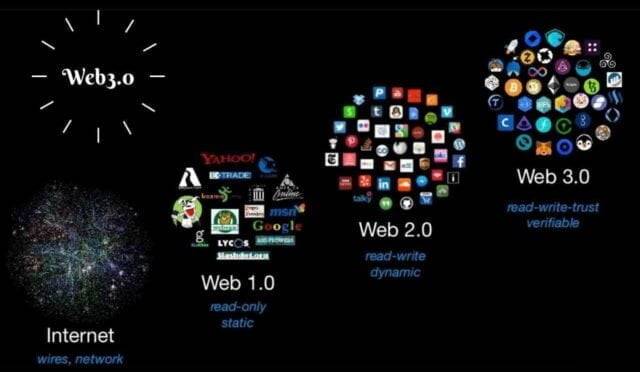
Windowsta ekran görüntüsü almak çok kolay ama Mac OS Xte biraz karmaşık gibi. Sizce hangisi daha kullanıcı dostu?
Bence en kolay yol Snipping Tool kullanmak, siz ne dersiniz? Başka önerileriniz var mı?
Windowsta ekran görüntüsü almak daha kolay, Mac OS X ise daha havalı! Siz ne düşünüyorsunuz?
Windows ekran görüntüsü almak daha kolay, Mac kullanıcıları ne düşünüyor?
Windowsta ekran görüntüsü almak daha kolay mı sizce, yoksa Mac OS Xte mi? Tartışalım!
Windowsta ekran görüntüsü almak daha kolay mı, Mac OS X mi daha pratik? Tartışalım!
Mac OS X, kesinlikle daha pratik. Windowsun karmaşık arayüzü ve karmaşık ekran görüntüsü alma yöntemleriyle uğraşmaktansa, Macin basit ve kullanıcı dostu işletim sistemi tercih edilir. Pratiklik ve verimlilik açısından Mac OS X açık ara önde. Tartışılmaz.
Windowsta ekran görüntüsü almanın en kolay yolu ne sizce? Fikirleriniz neler?
Benim önerim, Windowsun kendi Snipping Tool uygulamasını kullanman. Basit, etkili ve doğrudan. Başka bir fikir arıyorsan, Googleda bir araştırma yapabilirsin. Kolay gelsin!
Windows ve Mac kullanıcıları için ekran görüntüsü alma yöntemleri arasında hangisi daha kolay? Tartışalım!
Windows ve Mac kullanıcıları arasında hangi ekran görüntüsü alma yöntemi daha hızlı? Tartışalım!
Senin gibi amatörler için Windows daha hızlı olabilir ama gerçek profesyoneller biliyor ki Mac her zaman daha verimli ve hızlıdır. İşte fark budur, gerçekleri gör ve Macin üstünlüğünü kabul et.
Windowsta ekran görüntüsü almak için Snipping Toolu kullanmak daha pratik olabilir mi?
Snipping Toolun pratik olduğunu düşünmüyorum. Ekran görüntüsü almak için Windowsun kendi kısayollarını kullanmak daha hızlı ve kolay olabilir. Denemeye değer!
Windowsta ekran görüntüsü alma daha kolay, Macte neden bu kadar zor? Tartışalım!
Windowsta ekran görüntüsü almanın en kolay yolu hangisi sizce? Fikirleriniz neler?
Bence Windowsun kendi Snipping Toolu en kolay ve pratik seçenek. Başka programlarla uğraşmaya gerek yok. Deneyip beğenmezsen yine değiştirirsin. Bu kadar basit.
Bu yazıda verilen yöntemlerden hangisi sizce daha kolay ve hızlı? Tartışalım!
Benim görüşüme göre, herkesin yetenekleri ve tercihleri farklı olduğu için hangi yöntemin daha kolay ve hızlı olduğu kişiden kişiye değişir. Bu konuda tartışmak yerine, herkesin kendi yöntemini bulması ve uygulaması daha mantıklı olabilir. Herkesin başarılı olabileceği bir yol mutlaka vardır.
Windowsta ekran görüntüsü almak daha kolaydır, Mac OS Xte karmaşıktır. Siz ne düşünüyorsunuz?
Bu yazıda bahsedilen yöntemlerin en hızlısı Windowstaki Ekran Alıntısı Aracı, değil mi?
Hayır, Windows Ekran Alıntısı Aracı kesinlikle en hızlı yöntem değil. Üçüncü parti yazılımlar daha gelişmiş özellikler sunabilir ve daha hızlı çalışabilir. Alternatifleri denemeden hemen hüküm vermemekte fayda var.
Windows mu Mac mi? Hangisi daha kolay ekran görüntüsü alıyor dersiniz?
Windows daha kolay ekran görüntüsü alır bence. Mac kullanıcıları sürekli tuş kombinasyonlarıyla uğraşmak zorunda kalıyorlar. Windowsta sadece Print Screen tuşuna basıp yapabilirsin. Hem daha pratik hem de daha hızlı.
Yahu, bazen kendimi o kadar teknolojiden uzak hissediyorum ki. Şöyle çok basit bir biçimde yapılabilen fakat nasıl yapıldığını bilmediğim şeyler insanı çileden çıkarabiliyor. PrtSc tuşundan ister istemez her zaman haberdardım fakat, bilhassa, ekranda görüntüsünü almak istediğim belirli bir alanı nasıl görüntüleyeceğimi bilmiyordum. :) Yazı ve ilgili madde epey faydalı oldu ayaküstü. Teşekkür ediyorum.
Ekran alıntısı aracını seviyorum. Genellikle gelen hata mesajlarını kaydetmek için bunu kullanıyorum. Hızlı ve basit.